win7蓝屏0x0000001e解决教程 win7电脑蓝屏0x0000001e怎么办
更新时间:2023-07-28 17:04:45作者:runxin
很多时候我们操作win7电脑过程中会因为不正当的操作而导致运行故障的情况出现,从而出现蓝屏问题,其中有小伙伴的win7系统在启动是却出现蓝屏错误0x0000001e提示,其实这是磁盘错误或系统文件错误导致,那么win7电脑蓝屏0x0000001e怎么办呢?下面小编就给大家分享win7蓝屏0x0000001e解决教程。
具体方法:
1、使用win+r键打开运行窗口,输入“msconfig”命令,回车确定,如下图所示:
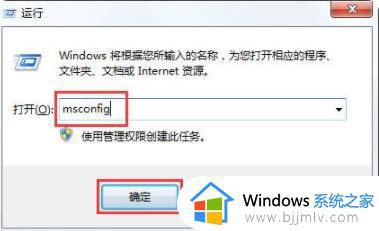
2、在常规栏界面点击取消勾选加载启动项,如下图所示:
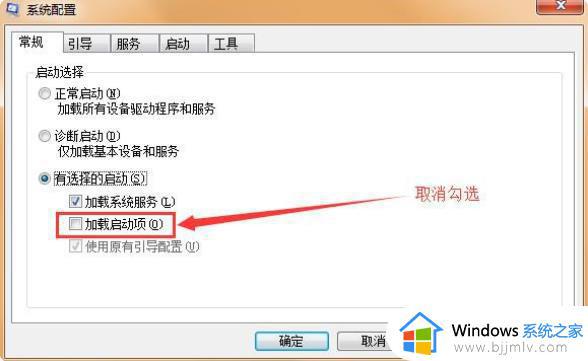
3、点击勾选“隐藏所有Microsoft服务”再点击“全部禁用”按钮,如下图所示:
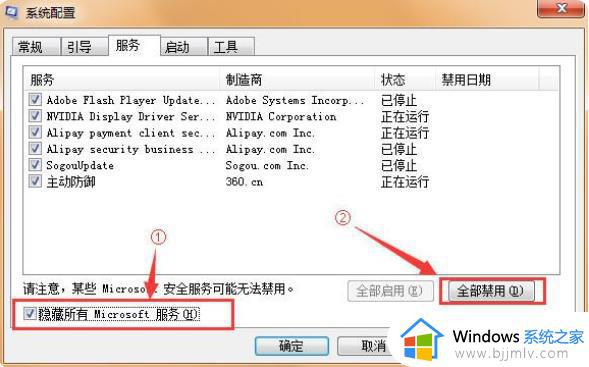
4、在“启动”栏界面中,点击“全部禁用”按钮,点击确定,如下图所示:

上述就是小编给大家带来的win7蓝屏0x0000001e解决教程了,如果你电脑有出现类似的情况,那么就可以根据小编的操作来进行解决,非常的简单快速,一步到位。
win7蓝屏0x0000001e解决教程 win7电脑蓝屏0x0000001e怎么办相关教程
- win7蓝屏0x0000001a解决教程 win7电脑开机蓝屏0xc0000001a怎么办
- 蓝屏怎么办电脑蓝屏怎么办win7 win7系统电脑蓝屏怎么解决
- win7蓝屏0x0000007b解决教程 win7电脑0x0000007b蓝屏怎么处理
- win7蓝屏0x0000007b怎么解决 win7开机蓝屏0x0000007b解决教程
- win7蓝屏0x000000be解决教程 win7系统蓝屏0x000000be怎么解决
- win7电脑wdf01000sys蓝屏怎么办 win7蓝屏wdf01000sys修复教程
- 0x00000019蓝屏win7怎么办 0x00000019win7蓝屏的解决教程
- win7蓝屏0x0000009f怎么办 win7电脑蓝屏错误代码0x0000009f怎么解决
- win7电脑蓝屏ed解决方法 win7电脑蓝屏0x00000ed如何解决
- 0x0000007b电脑蓝屏win7怎么办 win7 0x0000007b蓝屏的解决方法
- win7系统如何设置开机问候语 win7电脑怎么设置开机问候语
- windows 7怎么升级为windows 11 win7如何升级到windows11系统
- 惠普电脑win10改win7 bios设置方法 hp电脑win10改win7怎么设置bios
- 惠普打印机win7驱动安装教程 win7惠普打印机驱动怎么安装
- 华为手机投屏到电脑win7的方法 华为手机怎么投屏到win7系统电脑上
- win7如何设置每天定时关机 win7设置每天定时关机命令方法
热门推荐
win7系统教程推荐
- 1 windows 7怎么升级为windows 11 win7如何升级到windows11系统
- 2 华为手机投屏到电脑win7的方法 华为手机怎么投屏到win7系统电脑上
- 3 win7如何更改文件类型 win7怎样更改文件类型
- 4 红色警戒win7黑屏怎么解决 win7红警进去黑屏的解决办法
- 5 win7如何查看剪贴板全部记录 win7怎么看剪贴板历史记录
- 6 win7开机蓝屏0x0000005a怎么办 win7蓝屏0x000000a5的解决方法
- 7 win7 msvcr110.dll丢失的解决方法 win7 msvcr110.dll丢失怎样修复
- 8 0x000003e3解决共享打印机win7的步骤 win7打印机共享错误0x000003e如何解决
- 9 win7没网如何安装网卡驱动 win7没有网络怎么安装网卡驱动
- 10 电脑怎么设置自动保存文件win7 win7电脑设置自动保存文档的方法
win7系统推荐
- 1 雨林木风ghost win7 64位优化稳定版下载v2024.07
- 2 惠普笔记本ghost win7 64位最新纯净版下载v2024.07
- 3 深度技术ghost win7 32位稳定精简版下载v2024.07
- 4 深度技术ghost win7 64位装机纯净版下载v2024.07
- 5 电脑公司ghost win7 64位中文专业版下载v2024.07
- 6 大地系统ghost win7 32位全新快速安装版下载v2024.07
- 7 电脑公司ghost win7 64位全新旗舰版下载v2024.07
- 8 雨林木风ghost win7 64位官网专业版下载v2024.06
- 9 深度技术ghost win7 32位万能纯净版下载v2024.06
- 10 联想笔记本ghost win7 32位永久免激活版下载v2024.06